转接器电脑直播没声音怎么回事?如何解决?
- 家电经验
- 2025-03-27
- 20
- 更新:2025-03-27 01:59:21
直播是如今非常流行的一种娱乐或商业传播方式,很多电脑用户在直播时会发现声音出了问题,尤其是使用转接器连接电脑和其他设备时。如果你正面临“转接器电脑直播没声音”的问题,不要担心,本文将为你提供一系列诊断和解决步骤,帮你迅速找到问题所在并解决它。
了解问题:转接器在直播中未传递声音
当电脑直播中出现没有声音的情况时,通常可能是因为转接器未能正确传递音频信号给直播设备,或是直播软件设置不当以及系统内部出现了问题。为了解决这一问题,我们需要从多个角度逐一排查,包括硬件连接、软件设置和操作系统层面。

检查硬件连接
最直接的检查是从硬件连接入手,确保转接器和所有连接线路均正常工作。
1.确认转接器连接正确
确保转接器已经正确插入电脑的USB或Thunderbolt接口。
检查转接器到麦克风、耳机或音响的音频线是否牢固连接。
如果使用无线设备,检查无线转接器是否电量充足,并确保无线信号稳定。
2.检查音频输入设备
打开电脑的“声音”设置(可通过右下角扬声器图标进入),查看是否选择了正确的音频输入设备(例如你的麦克风)。
如果有多个输入设备,尝试切换并测试,看是否能检测到声音。
3.麦克风和耳机测试
对麦克风执行简单的声音测试。在电脑的“声音”设置中,使用“测试麦克风”功能,说话看是否能看到音量条的反应。
对耳机执行声音测试,播放一段音频或视频,看耳机是否有声音输出。
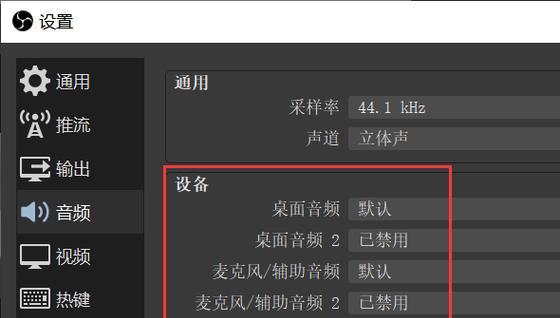
检查软件设置
在确认硬件连接无误后,我们继续检查软件层面。
1.检查直播软件设置
打开直播软件,如OBSStudio、XSplit等。
查看音频输入设备是否设置为您使用的转接器提供的音频设备。
调整直播软件中音频的输入级别,确保声音不被静音,并且音量适宜。
2.检查系统声音设置
再次检查系统声音设置,确保音频系统没将您的转接器设置为静音,并且音量没有被意外调低。
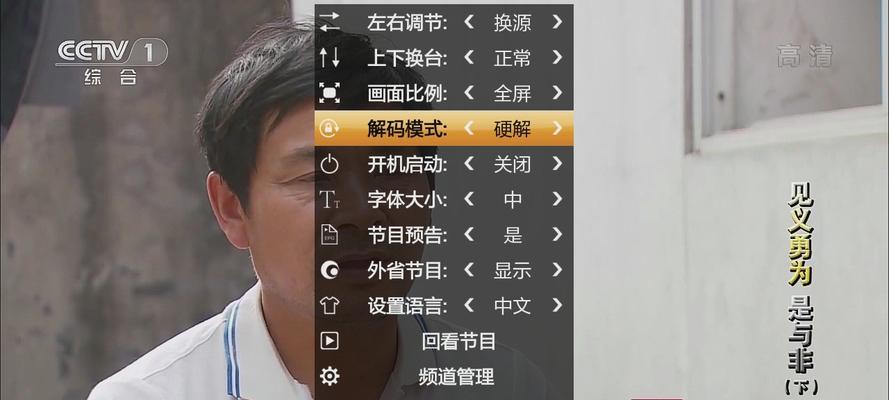
深入诊断:系统和驱动检查
如果硬件和软件都没有问题,可能需要进一步检查系统层面。
1.驱动程序检查更新
进入设备管理器,查看音频输入/输出设备是否有更新的驱动程序可安装。
访问转接器的官方网站,下载并安装最新的驱动程序。
2.检查操作系统的音频设置
在Windows系统中,进入“控制面板”中的“硬件和声音”选项,再点击“声音”,在“播放”和“录音”标签页下查找并修复相关问题。
对于Mac用户,打开“系统偏好设置”中的“声音”,再选择“输入”标签页,检查并调节相关设备的音量和偏好设置。
排查故障原因及解决方案
如果以上所有步骤都未能解决你的问题,你可能需要对一些潜在的故障原因进行深入的排查和解决。
1.硬件故障排查
尝试将转接器连接到另一台电脑上,看是否能正常工作。
如果有备用的麦克风或耳机,可以替换当前设备,以排除是设备损坏导致的问题。
2.更新操作系统和软件
确保你的电脑操作系统是最新版本,及时打上安全补丁和功能更新。
更新你的直播软件至最新版本,某些新版本可能针对硬件兼容性进行了优化。
3.查看设备兼容性
检查转接器的说明文档,确认是否与你的操作系统版本以及直播软件兼容。
如果有必要,寻找专业人士的帮助,或者考虑更换一台兼容性更高的转接器。
通过以上步骤,你已经从多个层面排查了电脑直播中转接器无声音的问题。一旦找到问题所在并采取相应的解决措施,相信你的直播体验将大大改善。记得在排查过程中,耐心细致是关键,因为细节往往决定了问题能否被正确解决。希望这篇文章能帮助你顺利解决直播中遇到的声音问题,从而让你的直播更加精彩。











